Часто задаваемые вопросы по лаунчеру версии для ПК «Honkai Impact: Star Rail»
Дорогой Первопроходец:
Ниже приведены ответы на часто задаваемые вопросы о программе запуска версии Honkai Impact: Planet Rail для ПК.
Если у Trail Blazers есть какие-либо вопросы, которые не могут быть решены с помощью следующих вопросов и ответов, они могут ответить в области комментариев к этому сообщению или обратиться в официальную службу поддержки клиентов.
Телефон службы поддержки клиентов: 4006666312.
Электронная почта службы поддержки клиентов: [email protected]
▌Адаптация модели
■Рекомендуемая конфигурация:
[Пожалуйста, зарезервируйте более 20 ГБ дискового пространства]
Оборудование: память i7/8G/независимая видеокарта, конфигурация GTX1060 и выше.
Система: 64-разрядная версия Win10 или выше.
■Поддерживаемая конфигурация:
[Пожалуйста, зарезервируйте более 20 ГБ дискового пространства]
Оборудование: память i3/6G/независимая видеокарта, конфигурация GTX650 и выше.
Система: 64-разрядная версия Win7 или выше.
▌Распространенные проблемы с установкой версии для ПК
В: При открытии лаунчера или запуске игры появляется сообщение «Версия этого файла несовместима с установленной версией Windows».
О: Пожалуйста, подтвердите, соответствует ли система Windows требованиям адаптации для поддержки игр (см. список рекомендуемых конфигураций в начале статьи. Если производительность устройства низкая, возможно, оно не сможет установиться, не запустится, появится черный экран). застрял и т. д.
※Для поддержки игры операционная система Windows 7 должна достичь версии Windows 7 с пакетом обновления 1 (SP1) (путь просмотра системы по умолчанию: «Пуск-Панель управления-Система и безопасность-Система»).
В: Нет реакции при нажатии на лаунчер.
А:
1. В каталоге игры попробуйте нажать launcher.exe, чтобы попробовать. Проверьте, создан ли файл дампа в каталоге запуска. Если да, отправьте файл дампа и файл журнала в официальную службу поддержки клиентов.
2. В каталоге установки программы запуска найдите «vc_redist.x64.exe» и дважды щелкните его, чтобы установить.
Или перейдите на официальный сайт Microsoft ниже, чтобы загрузить и установить последнюю версию «vc_redist.x64.exe», а затем снова запустите игру.
https://support.microsoft.com/zh-cn/help/2977003/the-latest-supported-visual-c-downloads
Если проблема по-прежнему не может быть решена после выполнения вышеуказанных операций, проверьте, имеет ли текущее устройство как дискретную, так и встроенную видеокарту. Если да, отключите встроенную видеокарту и перезапустите программу запуска. Если нет, обратитесь в официальную службу поддержки клиентов.
Вопрос: После открытия программы запуска диапазон отображения основного интерфейса программы запуска является ненормальным (например, интерфейс программы запуска выходит за пределы области монитора и отображается не полностью).
О: Щелкните правой кнопкой мыши свойства значка «Honkai Impact» на рабочем столе и выберите [Совместимость] — [Изменить настройки высокого разрешения]. Установите флажок «Заменить режим масштабирования с высоким разрешением», выберите ниже [Приложение] и перезапустите программу запуска после применения нормального отображения. дальность можно восстановить.
Вопрос: Появляется сообщение: «Программе запуска не удалось обнаружить обновления. Хотите переподключиться?»
О: Пожалуйста, проверьте настройки сети: включая прокси, файл хостов и т. д. (Вы можете проверить, заблокировано ли сетевое соединение «Honkai Impact: Star Rail»).
В: При обновлении лаунчера я столкнулся с сообщением «Не удалось заменить файл».
О: Пожалуйста, попробуйте обновить лаунчер еще раз после перезагрузки компьютера.
В: Мой лаунчер выдает сообщение «Не удалось установить плагины, необходимые для запуска игры (1058)».
А:
1. Нажмите одновременно клавиши «WIN» и «R», чтобы открыть «Выполнить», введите «services.msc» в поле ввода «Выполнить» и нажмите «ОК», чтобы открыть «Службы».
2. В открывшемся окне найдите «Обновление Windows» и дважды щелкните его, чтобы открыть.
3. Во всплывающем окне выберите «Вручную» в качестве «Тип запуска», затем нажмите «Применить», затем нажмите «ОК», чтобы соответствующие службы были запущены.
4. Выйдите из лаунчера «Honkai Impact» (нужно выйти полностью, а не сжиматься в системный трей).
5. Снова откройте лаунчер «Honkai Impact: Star Rail», и лаунчер установит патчи для системы.
6. После успешной установки просто перезагрузите компьютер согласно всплывающим подсказкам лаунчера.
В: Мой лаунчер выдает сообщение «Не удалось установить плагины, необходимые для запуска игры (-2145124297)».
1. Сначала перейдите по адресу https://www.microsoft.com/zh-CN/download/confirmation.aspx?id=46148, чтобы загрузить исправление Windows6.1-KB3033929-x64.
2. Затем измените суффикс файла Windows6.1-KB3033929-x64.msu на Windows6.1-KB3033929-x64.cab и извлеките его в новую папку. Не извлекайте его в папку загрузки по умолчанию;
3. Нажмите одновременно клавиши «WIN» и «R», чтобы открыть «Выполнить», введите cmd в поле ввода «Выполнить» и нажмите «ОК», чтобы открыть командную строку.
4. Введите dism /online /add-package /packagepath:"X:pathfilename.cab" в командной строке и нажмите Enter, чтобы выполнить установку после завершения.
※Например: если разработчик распаковывает файлы на диск D и в папку обновления, ему следует ввести: dism /online /add-package /packagepath:"D:updateWindows6.1-KB3033929-x64.cab"
▌Проблемы, связанные с загрузкой и обновлением игр
В: При обновлении игры выдает сообщение: "Недостаточно места на диске. Рекомендуется очистить место и повторить попытку".
О: Пожалуйста, подтвердите наличие свободного места на установочном диске игры. Если места недостаточно, рекомендуется очистить оставшееся место, а затем снова открыть программу запуска, чтобы обновить игру.
В: В процессе загрузки появляется сообщение «Ошибка проверки файла игры. Нажмите «Повторить», чтобы попытаться решить проблему».
О: Нажмите «Повторить». Если вы продолжаете получать ошибки, попробуйте перезапустить/загрузить игру.
В: В процессе установки игры появляется сообщение «Не удалось распаковать файл игры».
А:
1. Проверьте наличие свободного места на установочном диске игры. Если на установочном диске игры недостаточно места, рекомендуется очистить оставшееся пространство, а затем снова открыть программу запуска, чтобы обновить игру.
2. Если осталось достаточно места, проверьте, установлено ли антивирусное программное обеспечение, и убедитесь, что соответствующие файлы в пути установки «Honkai Impact: Star Rail» заблокированы. Если они заблокированы, попробуйте. отмените блокировку или доверяйте файлам. Или выйдите из антивирусной программы и снова откройте игру.
3. Если в журнале ошибок распаковки есть сообщение о том, что 7z.exe не найден, вы можете попробовать дважды щелкнуть файл launcher.exe непосредственно в каталоге программы запуска, чтобы запустить его.
В: При загрузке игры прогресс/скорость загрузки равна 0, или она зависает на определенном этапе и не может продолжить загрузку.
А:
1. Проверьте настройки сети: включая прокси-сервер, файл хостов и т. д. (Вы можете проверить, заблокировано ли сетевое соединение «Honkai Impact: Star Rail».).
2. Вы можете попробовать выключить и перезагрузить компьютер или щелкнуть правой кнопкой мыши, чтобы открыть лаунчер от имени администратора.
Вопрос: В процессе загрузки появляется сообщение «Программа не может ответить».
О: Попробуйте перезагрузить компьютер или повторно загрузить лаунчер.
В: В процессе загрузки и установки игры антивирусное программное обеспечение блокирует игру или выдает сообщение «Не удалось распаковать».
О: Если в процессе загрузки, установки и открытия игры появится запрос на перехват антивирусным программным обеспечением, нажмите «Разрешить» или «Доверить операцию» или выйдите из антивирусного программного обеспечения. (Если вы столкнулись с перехватом 360°, перезагрузите компьютер и откройте игру)



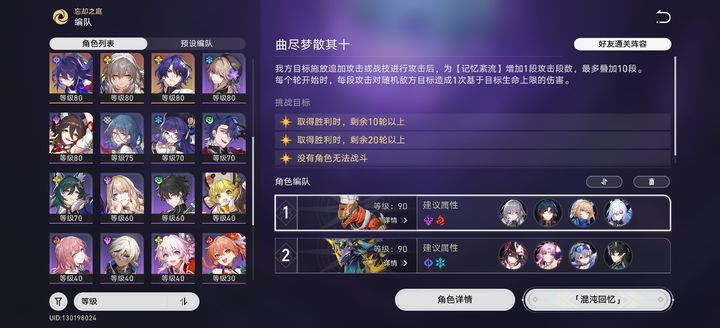



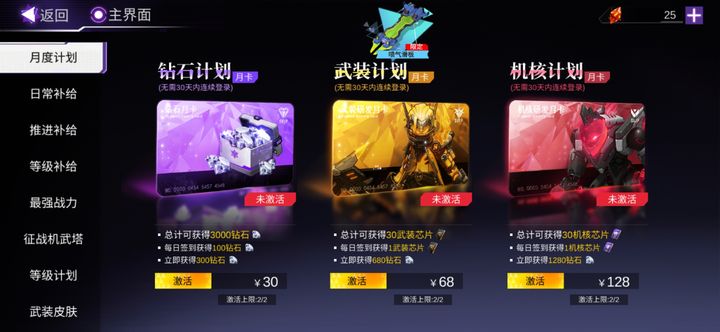
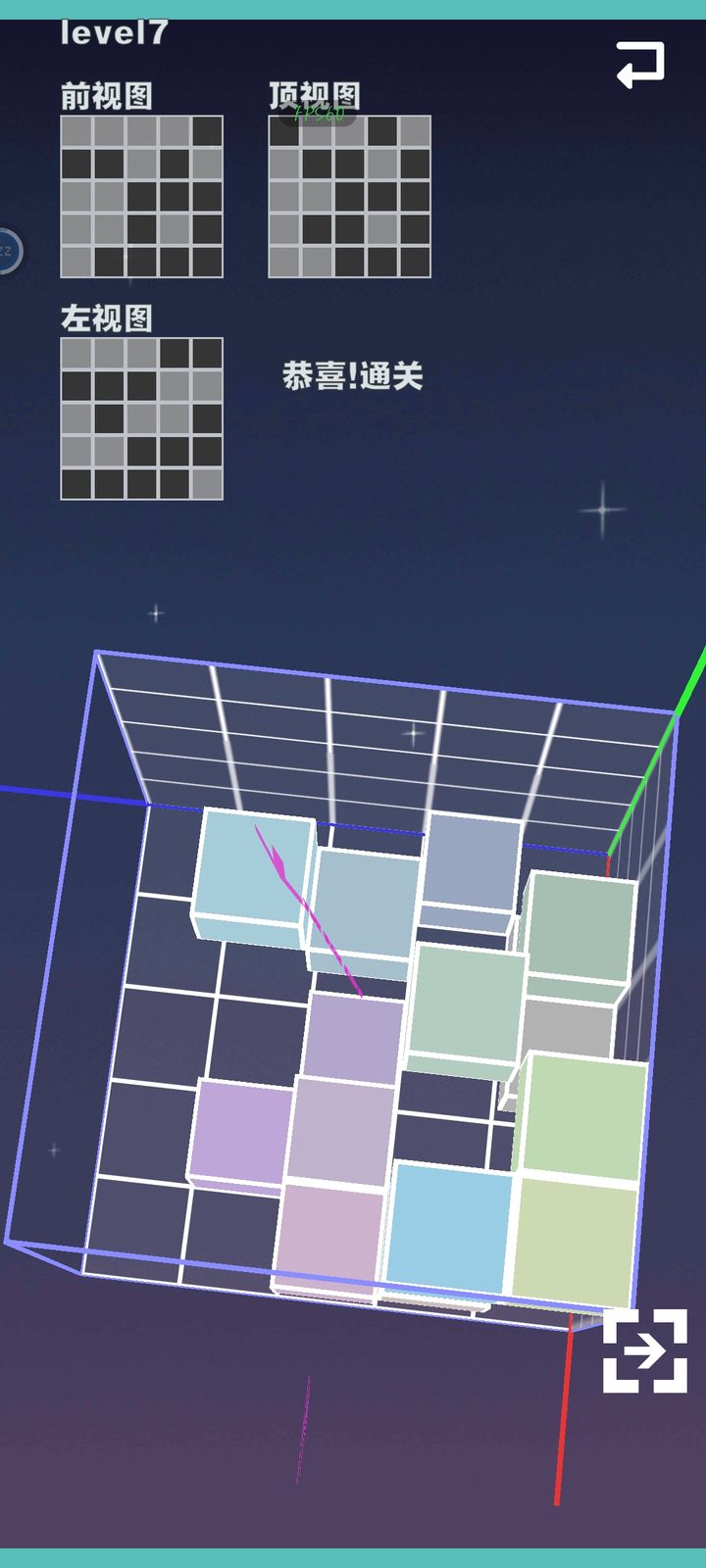
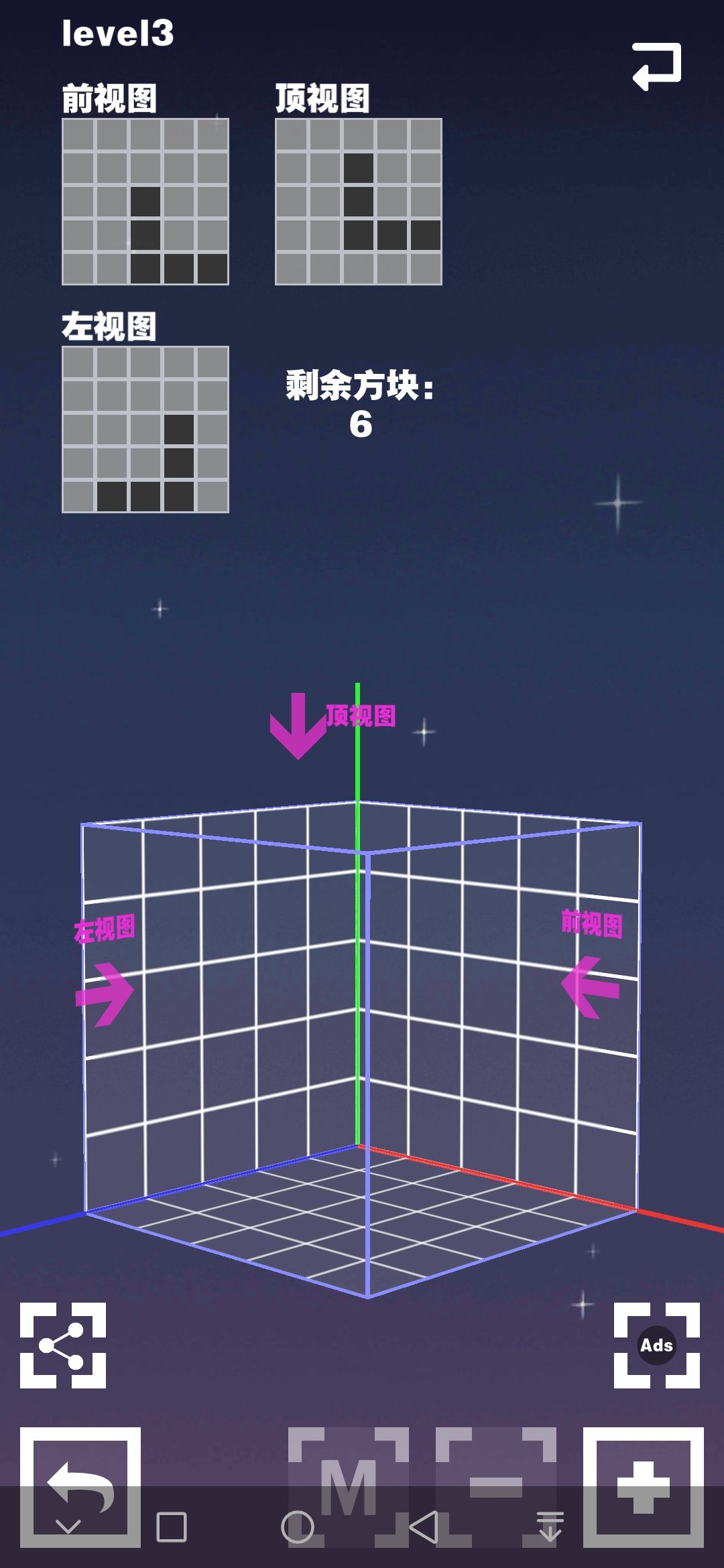
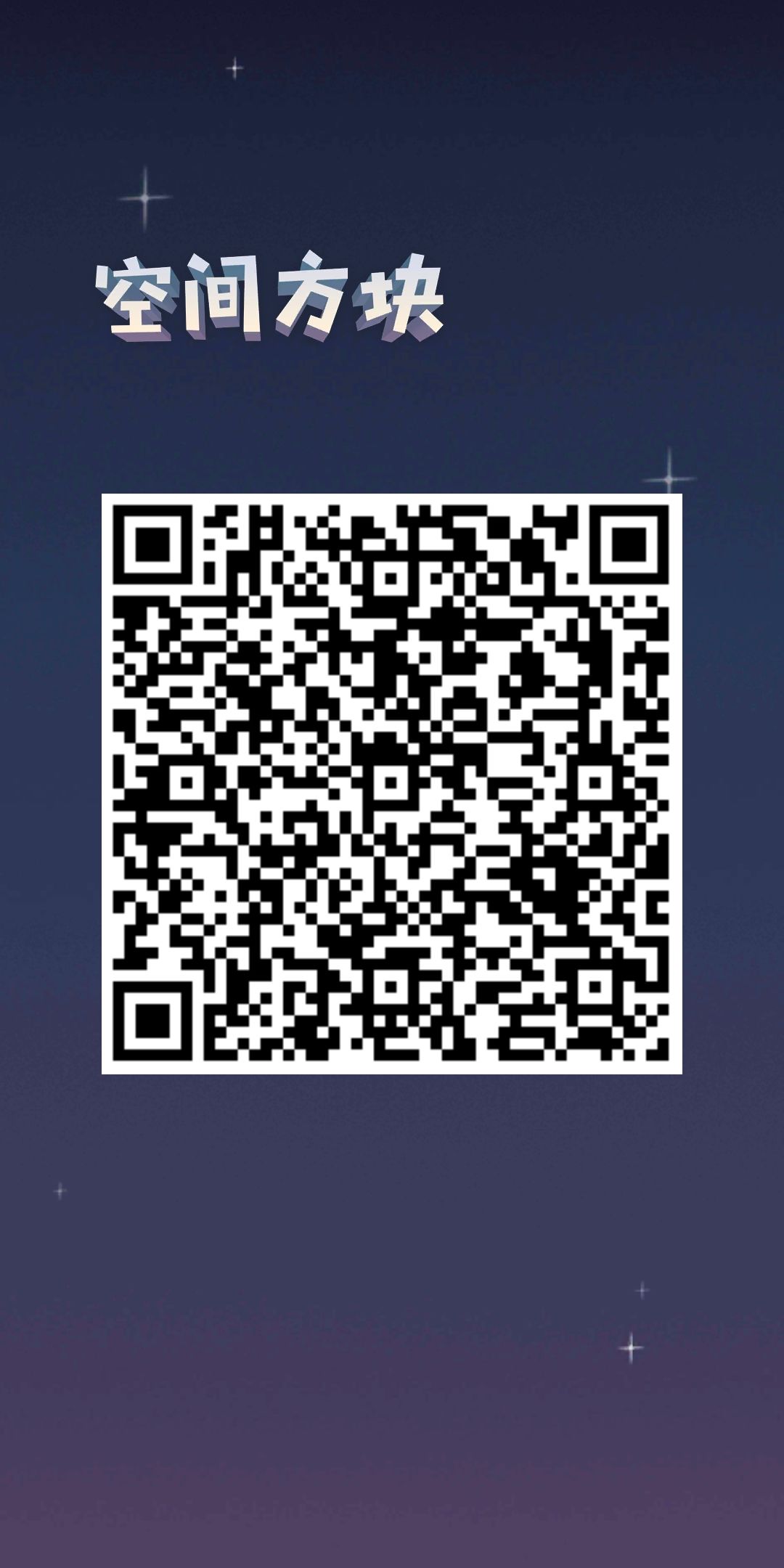




![[Вклад босса] Стратегия демона-демона (пример мечника третьей трансформации боксера)](https://images.downcodes.com/uploads/20240910/img_66df9c56ac3be30.jpg)